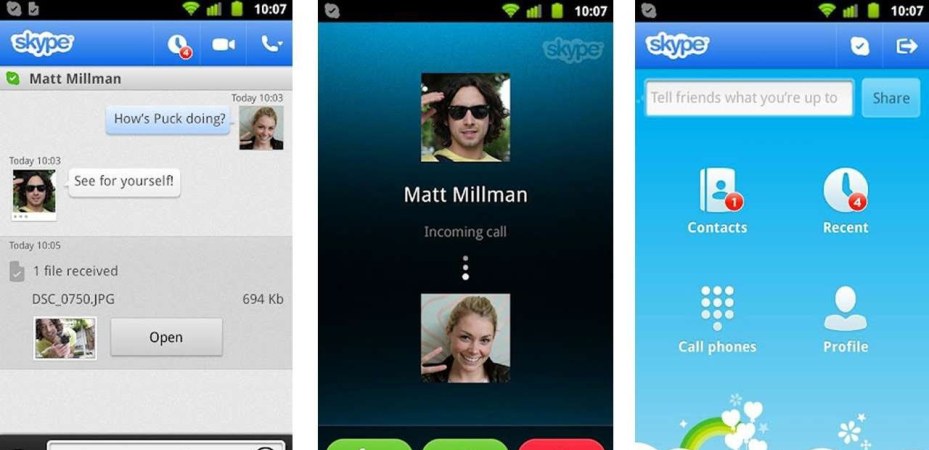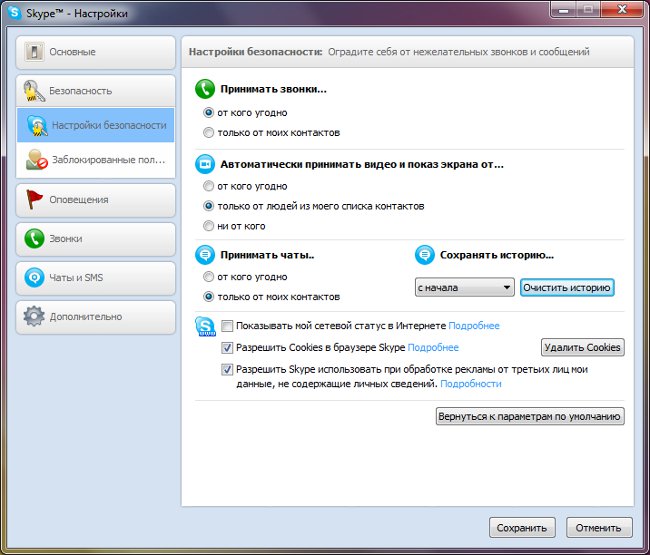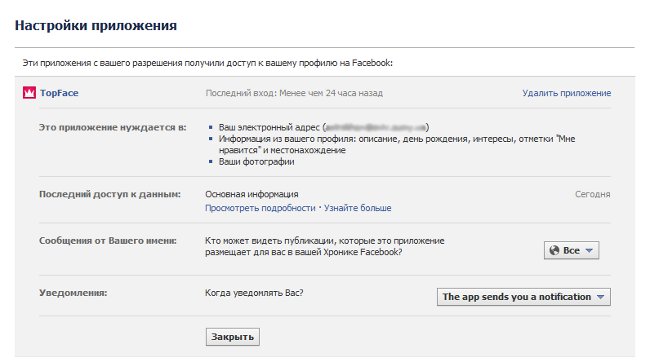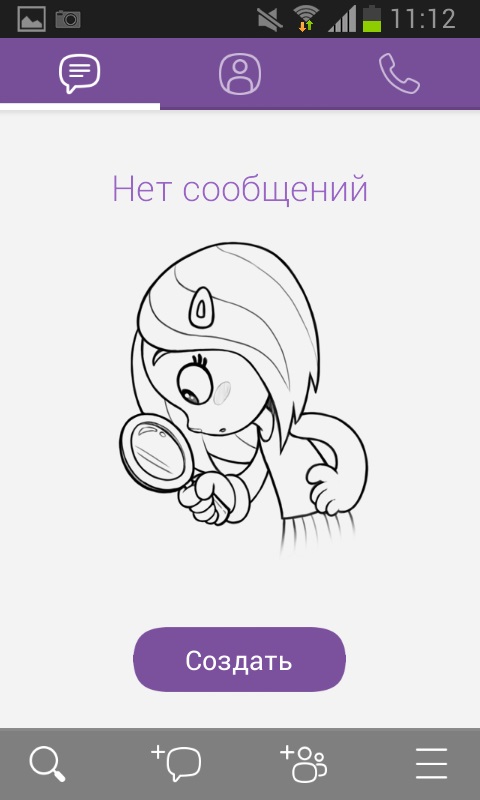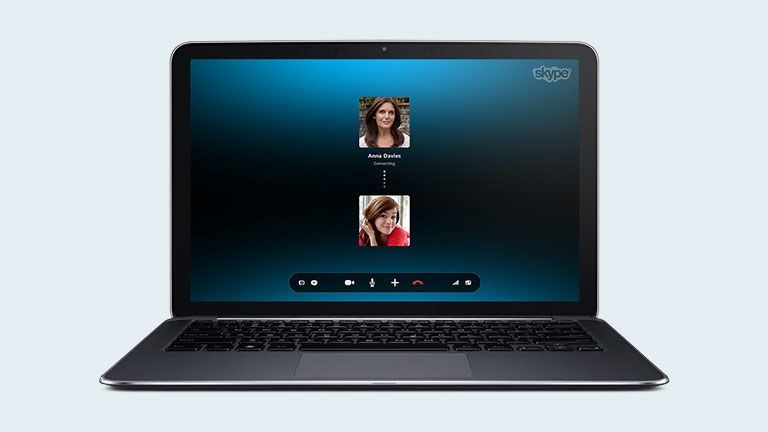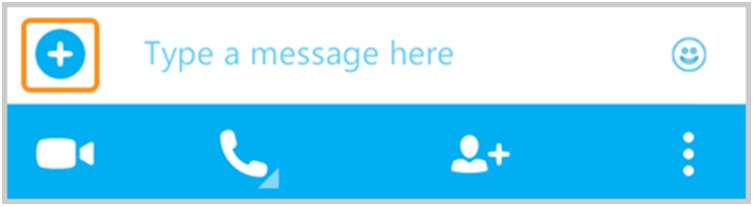Kako promijeniti login u skypeu: detaljna uputa sa slikama
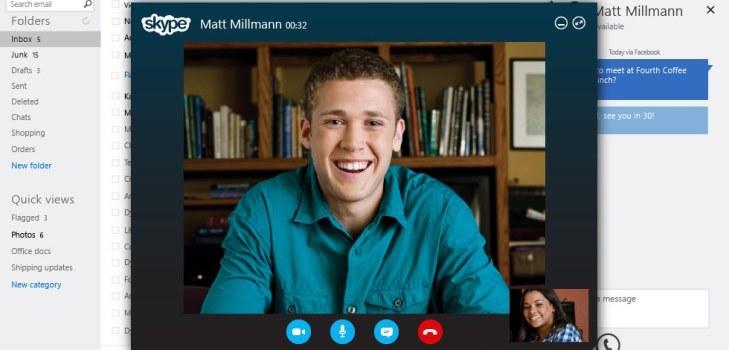
Skype je najpopularnija aplikacija na svijetu,Što svojim korisnicima pruža mogućnost besplatne komunikacije glasa, video ili teksta. Istodobno, možete organizirati konferenciju (grupna komunikacija), prijenos datoteka, pa čak i nazvati obične telefonske brojeve. Popis korisnih svojstava je širok, a njihova implementacija je na odgovarajućoj razini.
Ostali korisnici, poput vas, mogu komunicirati sVi, dodajući nadimak na popis svojih kontakata. Ulaz u program provodi se unošenjem prijave koju ste prethodno registrirali i lozinke. Ali mnogo puta imaju želju da to promijeni.
Kako promijeniti prijavu u Skypeu
Prisiljen razočarati vas.Nemoguće je jednom promijeniti registriranu prijavu, osim ponovno registrirati. Istodobno će nestati sav popisi novca i kontakata. No, postoji mehanizam s kojim možete promijeniti ime prikazano za druge korisnike.
Ulazimo u prijavu;
U gornjem lijevom kutu, ispod alatne trake i pored ikone aplikacije, kliknite na prikazano ime;
Nakon toga otvorit će se podaci vašeg upitnika, gdje se na samom vrhu s desne strane, opet kliknite na prikazano ime. Trebao bi izgledati kao što je prikazano na donjoj slici;
Unesite ime koje želimo. Prema zadanim postavkama bit će prikazan u kontaktima vaših prijatelja;
Kliknite na kvačicu ili unesite, potvrđujući ime;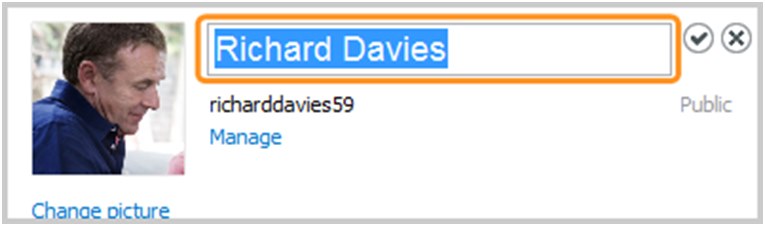
Konačni rezultat trebao bi izgledati kao što je prikazano na snimci zaslona u nastavku.
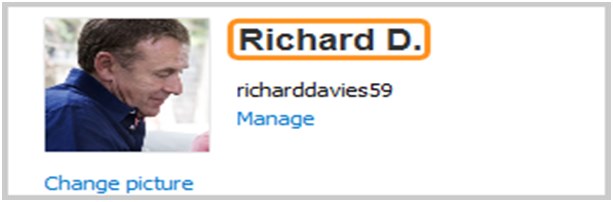
Također, imate priliku promijeniti ime bilo kojeg od svojih prijatelja koji su vam u bilježnici na prikladno i poznato:
Odaberite ime korisnika iz kontakata s mišem i jednom kliknite na desni gumb za njega;
Pojavit će se tekstni izbornik u kojem pronađite "preimenovanje" i odaberite radnju;
Unesite ime i pritisnite Enter;
Sada će uvijek korisnik u vašim kontaktima biti prikazan s imenom koje ste mu dodijelili.
Kako saznati svoju prijavu
Ako program započne prema zadanim postavkama, zaobilazećiProzor s unošenjem prijave i lozinke, a zatim ga pregledati u novim verzijama aplikacije nije težak. Sve što je potrebno je okrenuti pogled neposredno iznad alatne trake, do mjesta gdje funkcionira upravljanje prozorom (križ, donji naglasak, to jest, zatvoriti ili okrenuti prozor). Vaše je korisničko ime pravo u središtu.
U slučaju kada ste zaboravili prijavu i ne možete unijeti program - prođite kroz jednostavan postupak obnove lozinke. Sve što trebate je zapamtiti adresu e -pošte koju ste unijeli tijekom registracije.
Idemo na ovu stranicu;
Pod "Skype login" i "Password" postoje linkovi koji se mogu kliknuti "Zaboravili ste vašu prijavu za Skype" i "Zaboravili ste lozinku?" Odnosno;
Ovisno o tome što želite vratiti, kliknite jedan od veza;
Na novoj stranici unesite adresu e-pošte registrirane u sustavu i kliknite "Pošalji";
Idemo na vašu poštu, potražimo pismo i gledamo vaše podatke.
Unatoč činjenici da ne možete promijeniti prijavu,Program nam pruža širok raspon drugih mogućnosti, uključujući promjenu prikazanog imena od drugih korisnika. Stoga, nemojte se obeshrabriti, sam gubitak je mali, jer je sama prijava potrebna samo za ulazak u Skype, i tako da vas prijatelji ili poznanici mogu dodati u njihove kontakte.
Nadamo se da je članak o tome kako promijeniti svoje korisničko ime u Skypeu pomogao vam da pronađete rješenje za jedan od najčešćih problema.